Päivitetty huhtikuu 2024: Älä enää saa virheilmoituksia ja hidasta järjestelmääsi optimointityökalumme avulla. Hanki se nyt osoitteessa linkki
- Lataa ja asenna korjaustyökalu täältä.
- Anna sen skannata tietokoneesi.
- Työkalu tulee silloin Korjaa tietokoneesi.
Microsoft Teams antaa järjestelmänvalvojille mahdollisuuden lisätä vieraita joukkueeseen Teams Client -sovelluksessa tai hallintakeskuksessa. Jotkut käyttäjät ovat kuitenkin ilmoittaneet ongelmasta "Microsoft Teams ei voi lisätä vieraita".
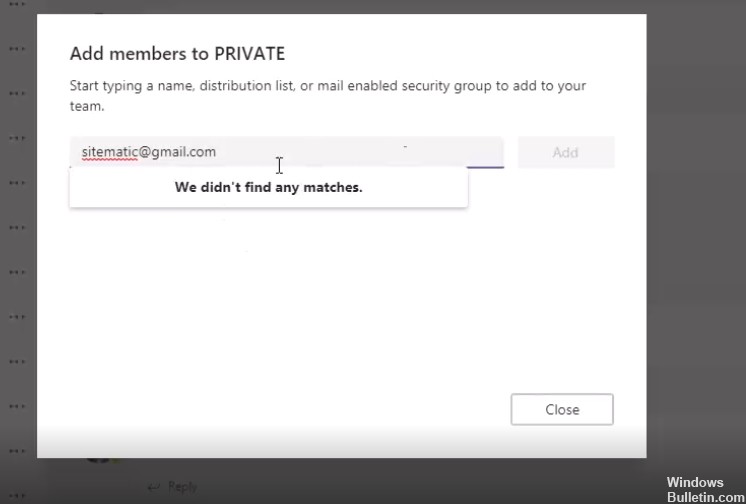
Jos tämä ongelma koskee myös sinua, tässä on joitain vianetsintävaiheita sen ratkaisemiseksi.
Ota käyttöön vieraiden pääsy joukkueille koko organisaation tasolla
Microsoftin omistajat tai tiimin jäsenet voivat kutsua vieraita tai ulkoisia käyttäjiä joukkueisiin jo melkein vuoden ajan. Vaikka Microsoft toimittaa ohjeet tämän järjestelmän määrittämiseen, kokoonpanosta riippuen on vielä joitain ongelmia ja useita paikkoja, joissa etsiä. Asentaaksesi ja määrittääksesi sen kokonaan, sinun on suoritettava kaikki alla olevat vaiheet.
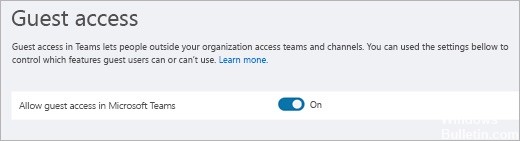
Voit ottaa vieraiden pääsyn käyttöön siirtymällä Microsoft Teams Administration Centeriin.
- Valitse Tiimin hallintakeskuksessa Organisaationlaajuiset asetukset> Vieraskäyttö.
- Valitse Salli vieraiden pääsy Microsoft Teams -valintaruutuun Käytössä.
- Ota samalla sivulla puhelu-, kokous- ja viesti-asetukset käyttöön tai poista ne käytöstä.
- Napsauta Tallenna.
Huhtikuun 2024 päivitys:
Voit nyt estää tietokoneongelmat käyttämällä tätä työkalua, kuten suojataksesi tiedostojen katoamiselta ja haittaohjelmilta. Lisäksi se on loistava tapa optimoida tietokoneesi maksimaaliseen suorituskykyyn. Ohjelma korjaa yleiset virheet, joita saattaa ilmetä Windows -järjestelmissä, helposti - et tarvitse tuntikausia vianmääritystä, kun sinulla on täydellinen ratkaisu käden ulottuvilla:
- Vaihe 1: Lataa PC-korjaus- ja optimointityökalu (Windows 10, 8, 7, XP, Vista - Microsoft Gold Certified).
- Vaihe 2: Valitse “Aloita hakuLöytää Windows-rekisterin ongelmat, jotka saattavat aiheuttaa PC-ongelmia.
- Vaihe 3: Valitse “Korjaa kaikki”Korjata kaikki ongelmat.
Vieraskäytön myöntäminen PowerShell-komennolla

Jos ongelma jatkuu, voit lisätä vierailevia käyttäjiä Microsoft-tiimit käyttämällä PowerShell-komentoa.
Näin voit tehdä tämän:
- Avaa PowerShell järjestelmänvalvojana.
- Kirjaudu sisään Office 365: een PowerShellin avulla.
- Kun olet kirjautunut sisään Office 365 -järjestelmänvalvojaan, kirjoita seuraava komento:
- Set-MsolCompanySettings -KäyttäjätPermissionToRe OtherUsersEnabled $ True
- Yritä nyt lisätä vieraskäyttäjä ja katso onko ongelma ratkaistu.
Tarkista latenssiasiat Microsoft-joukkueissa
- Joskus Microsoft Teams voi kokea tilapäisen viiveen vieraiden muutoksiin.
- Odota muutama minuutti ja yritä sitten lisätä vieraskäyttäjä uudelleen.
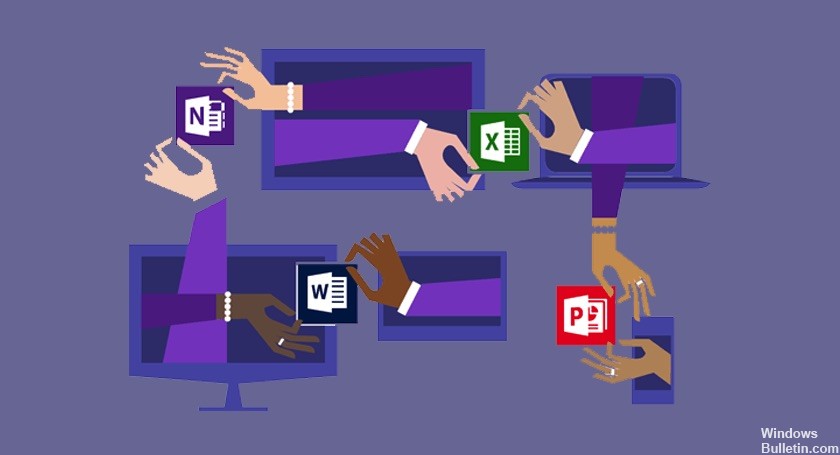
Päivitetään Microsoft-joukkueita
Työpöytäsovellus päivitetään automaattisesti (joten sinun ei tarvitse). Halutessasi voit aina tarkistaa saatavilla olevat päivitykset napsauttamalla profiilikuvaa sovelluksen yläosassa ja valitsemalla sitten Tarkista päivitykset.
Verkkosovellus on aina ajan tasalla. Se on hieno.
Asiantuntijavinkki: Tämä korjaustyökalu tarkistaa arkistot ja korvaa vioittuneet tai puuttuvat tiedostot, jos mikään näistä tavoista ei ole toiminut. Se toimii hyvin useimmissa tapauksissa, joissa ongelma johtuu järjestelmän korruptiosta. Tämä työkalu myös optimoi järjestelmäsi suorituskyvyn maksimoimiseksi. Sen voi ladata Napsauttamalla tätä

CCNA, Web-kehittäjä, PC-vianmääritys
Olen tietokoneen harrastaja ja harrastava IT-ammattilainen. Minulla on vuosien kokemus tietokoneen ohjelmoinnista, laitteiden vianmäärityksestä ja korjaamisesta. Olen erikoistunut Web-kehitys- ja tietokannan suunnitteluun. Minulla on myös CCNA-sertifiointi verkon suunnitteluun ja vianmääritykseen.

